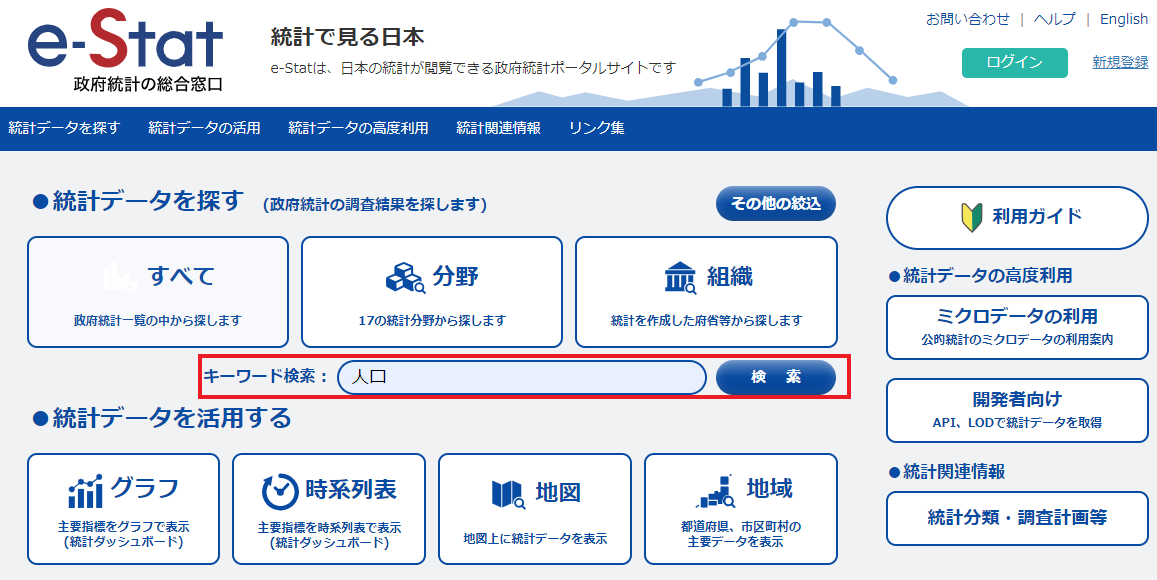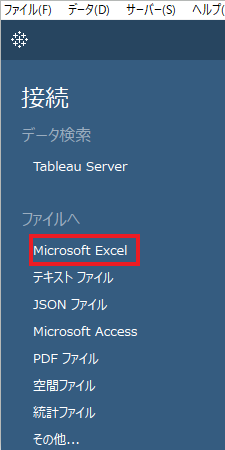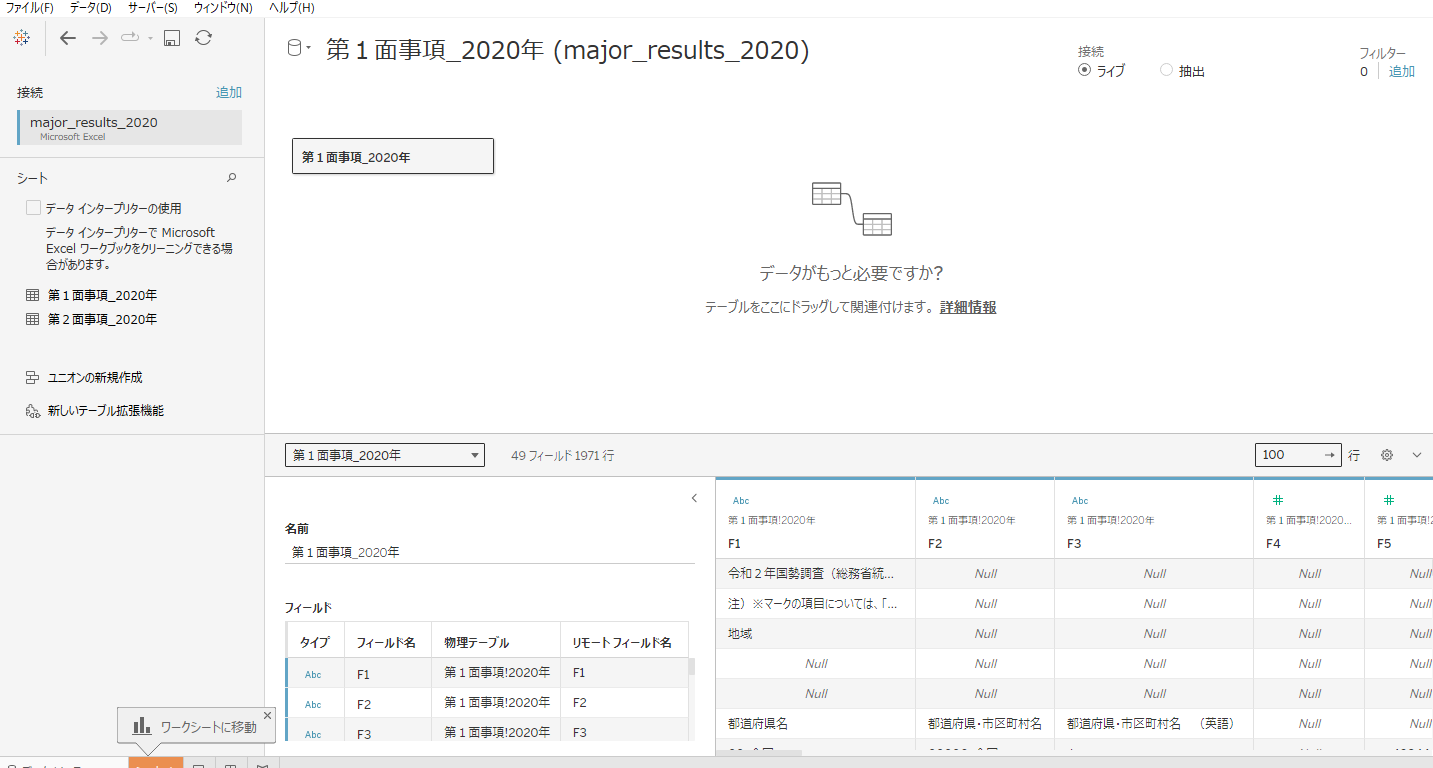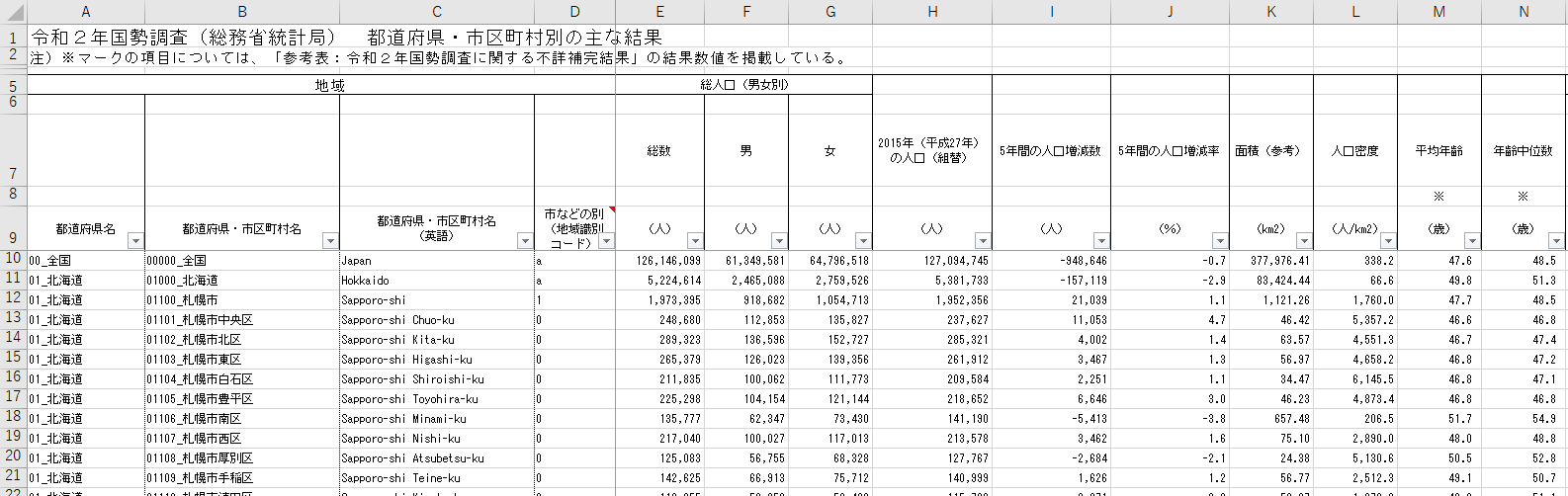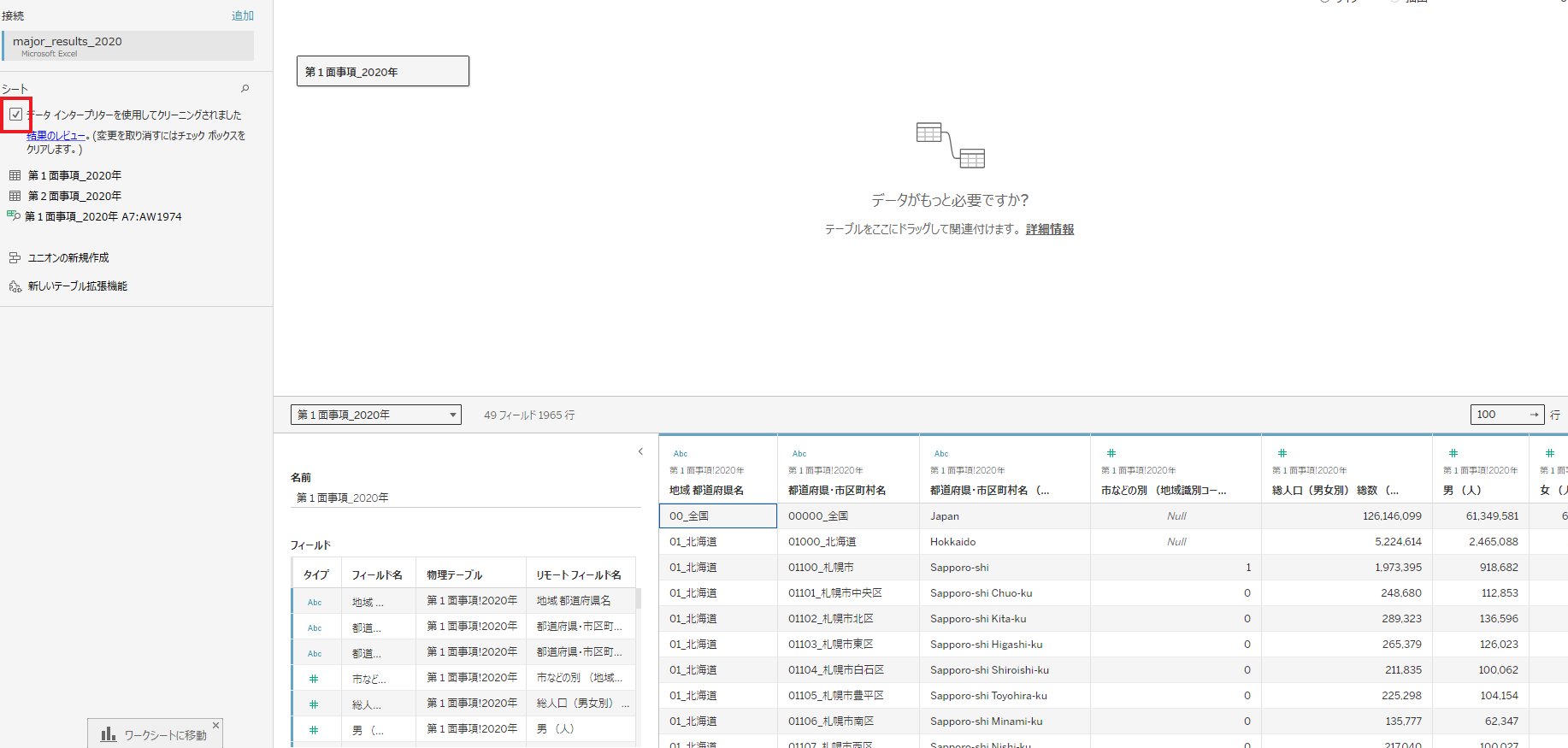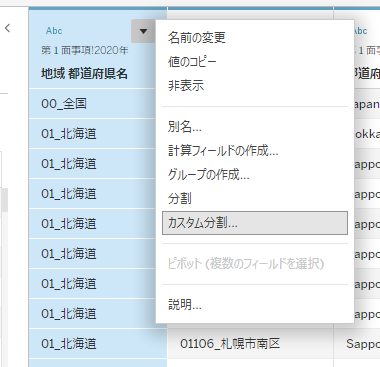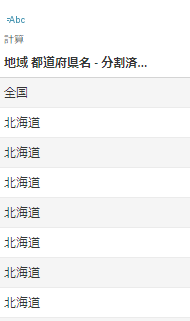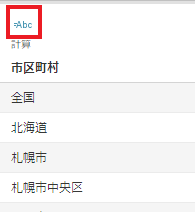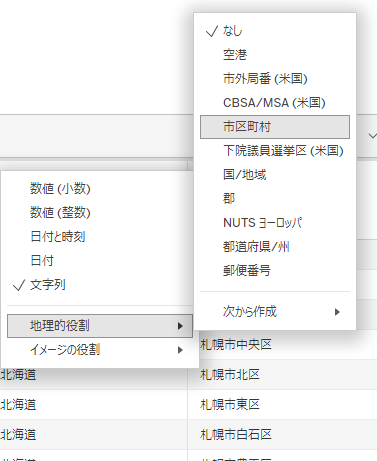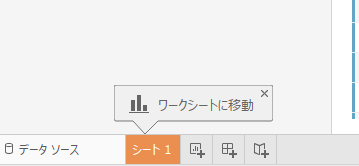はじめに
- この記事は、Ateam LifeDesign Advent Calendar 2023の18日目の記事です。
- Tableauを用いてオープンデータ(国勢調査など)を活用する方法を記載します。
- 出来るだけ初心者の方でも簡単に分析出来るように順を追って説明出来ればと思います。
オープンデータを活用するメリット
- 色々とあるかと思いますが、大きな部分は下記の二点かなと思います。
- 効率的にデータを活用出来る
- 政府や自治体が大量のデータをまとめて公開して下さっているので、個人や各法人では収集が難しいデータを簡単に利用することが出来ます。
- 市場の傾向や動向が確認出来る
- 市場の傾向や動向を正しく把握した上で効果的な戦略を立案することが出来ます。
- 効率的にデータを活用出来る
早速分析してみよう!
オープンデータを検索
- オープンデータを利用するにはe-Stat 政府統計の総合窓口がお勧めです。
- 総務省統計局が整備し、独立行政法人統計センターが運用管理を行っており、国勢調査のデータなど大量のオープンデータが公開されています。
- 今回は日本の人口データを分析してみます。
- e-Statのトップページのキーワード検索に「人口」と入力し、検索
- 検索すると人口に関する統計の一覧が表示されます。
- 左側で統計分野(人口・世帯、住宅・土地・建設など)で絞り込めたり、フォーマット(Excel、PDFなど)で絞り込めます。
- 今回は国勢調査を選択します。
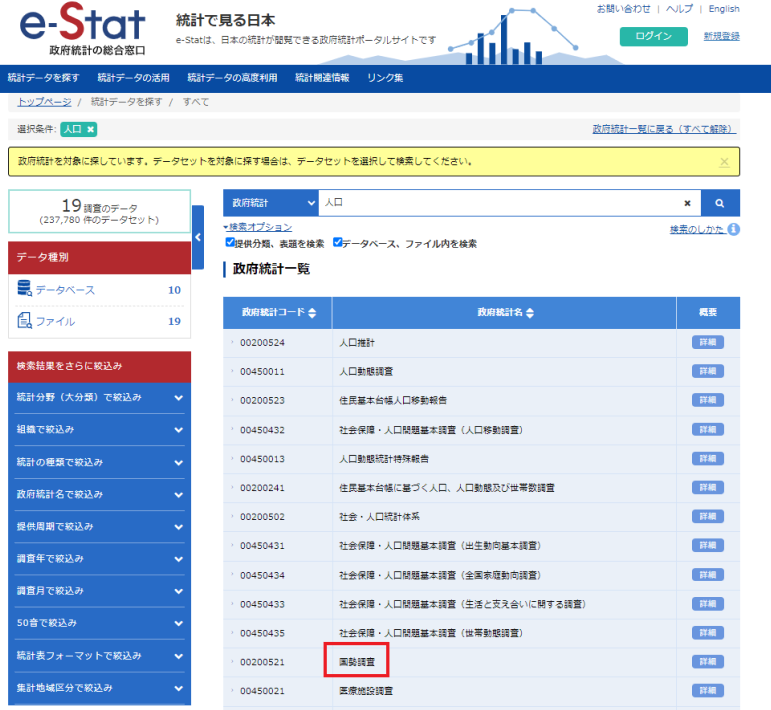
- 「都道府県・市区町村別の主な結果」のファイル部分を選択
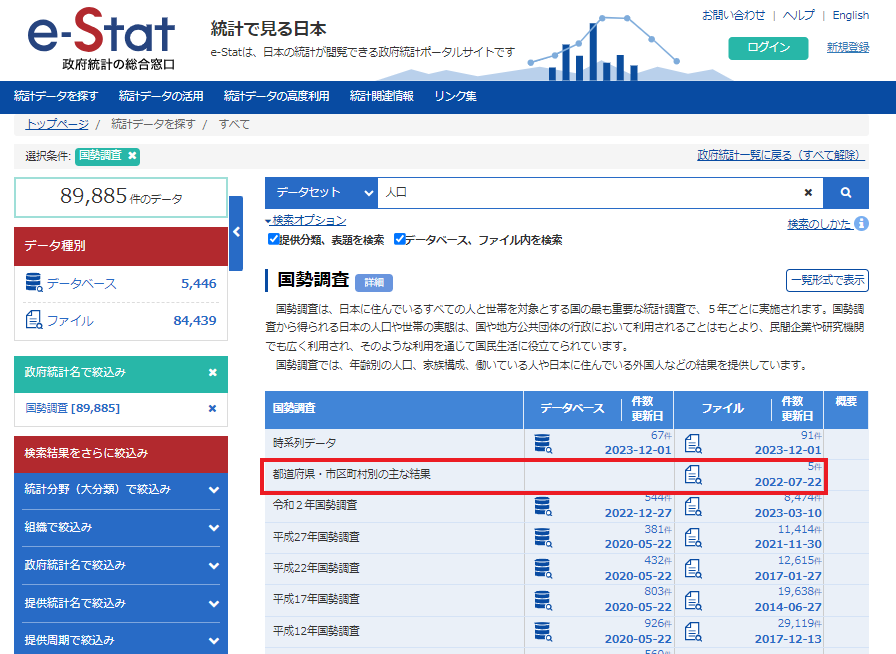
- Excelをダウンロード出来る画面に遷移するので令和2年のExcelをダウンロード

オープンデータをTableauで分析
-
Tableau Desktopの接続からMicrosoft Excelを選択し、先ほど保存したファイルを選択
-
左側にある「第1面事項_2020年」を右側にドラッグするとデータを取り込めます。
-
これはなぜなのか、元のExcelを開いて確認してみます。
-
このような場合だと分析する前にデータの加工が必要になってくるかと思いますが
- Tableauには便利な機能が入っており、データインタープリターという機能を使うと
- Tableauでヘッダーや項目の部分を自動で識別し、データを取り込んでくれます。
- ただし万能という訳ではないので試してみて、適切に取り込めていなさそうであればデータの加工を行う必要があります。
-
やり方は先ほどの画面の左側に「データインタープリターの使用」というチェックボックスがあるので
-
問題なければ項目名を分析しやすい形に変更していきます。
-
データを見ると「_」の後に都道府県名が入っているので区切り文字は「_」を入力し、後半部分を持ってきたいので分割は最後を選び、OKをクリックします。
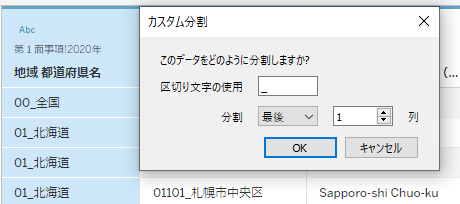
-
項目名を「都道府県」に変更し、分割前の項目は使わないので非表示にします。
-
ここではTableauの詳細な使用方法は割愛しますが、可視化したい項目を行列に入れるとグラフが描画されます。
※ 出典:政府統計の総合窓口(e-Stat) 国勢調査のデータを加工して作成
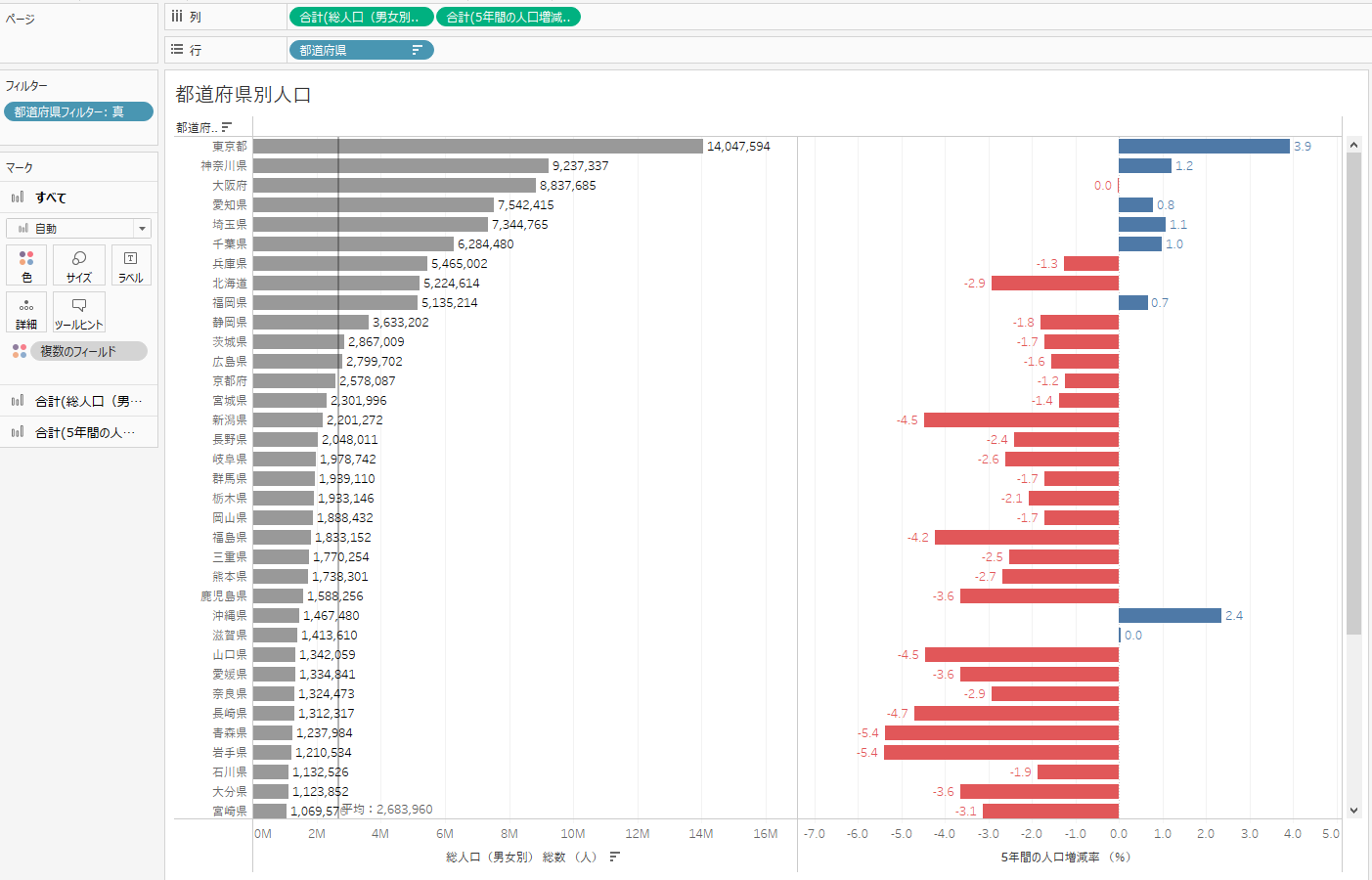
-
このときに気を付けないといけないことがあります。
-
作成したグラフを共有する場合(例えばTableau Publicに公開など)はデータ出典元の利用規約に従い、共有が可能な場合も出典を忘れずに記載するようにしましょう。
まとめ
-
ここまででオープンデータを活用出来る状態は出来たと思うので、あとは皆さんが持っているデータと結合して見ていくと、より活用の幅が広がると思います。
- 例えば未出店のエリアに絞り、総人口が多いエリアはどこなのか、人口増減率はどうなのか、
- 総人口だけでなくターゲットとなる男性もしくは女性の人口はどうなのかなど
- オープンデータを活用していくことで市場の動向を分析した上で効果的な戦略を検討出来るようになると思います。
-
今回はe-Statのデータを用いて分析しましたが、他にもオープンデータをまとめているサイトはたくさんありますし
- また人口データだけでなく、複数のデータを組み合わせることで、より効果的な分析が出来ると思います。
- また人口データだけでなく、複数のデータを組み合わせることで、より効果的な分析が出来ると思います。
-
最後までご確認頂きありがとうございました。
-
私自身もオープンデータを今後、更に活用していきたいと思いますし、皆さんと一緒に活用出来れば嬉しく思います。
-
本記事が何か一つでも皆さんのお役に立てれば幸いです。